钉钉怎么切换账号登录?在使用钉钉的朋友们应该都知道不管是电脑版的还是手机客户端都是只能在同一时间登录同一个钉钉账号的,所以想要登录第二个钉钉账号就需要进行切换了,那么在电脑上要怎么进行钉钉账号的切换呢?下面小编就给大家分享切换的方法,不要错过,快来看看吧。
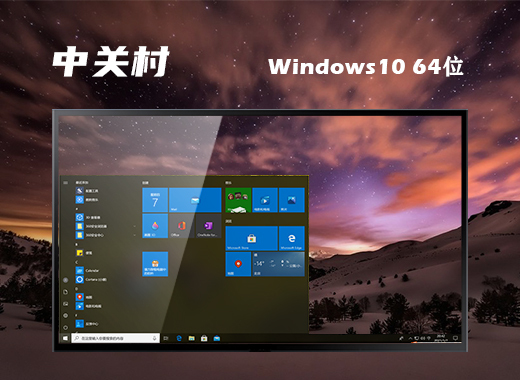
中关村ghost win10 64位企业精简版v2021.08
中关村ghost win10 64位企业精简版v2021.08是一个很适合团队和企业使用的一款软件,它可以让一个小团队的人们可以更容易的去进行沟通,帮助人们去进行高效的工作和生活,而且软件的各项进程的使用也是进行过简化处理,欢迎广大用户下载安装体验中关村ghost win10 64位企业精简版v2021.08吧。
钉钉怎么切换账号登录
1、第一步电脑上打开钉钉,点击左上方的账号头像,如下图所示:
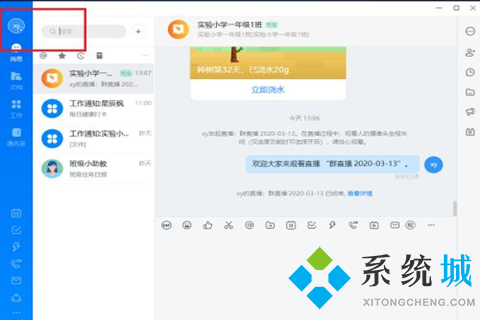
2、第二步点击账号头像之后,选择退出登录,如下图所示:
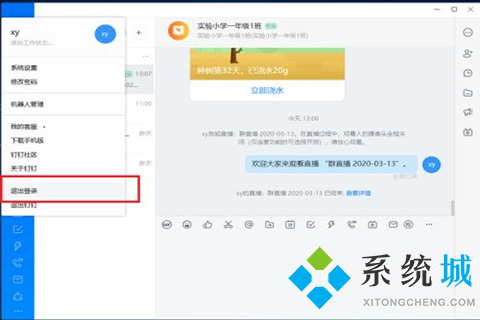
3、第三步退出钉钉账号之后,可以登录另外一个钉钉账号,如下图所示:
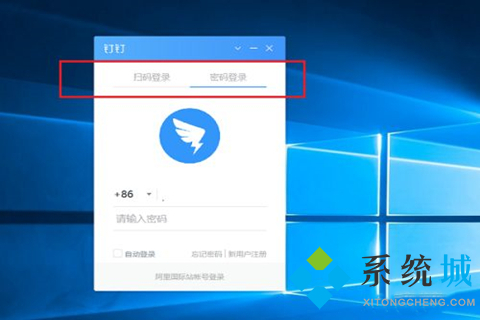
4、第四步我们可以扫码登录,也可以输入用户名和密码登录,如下图所示:
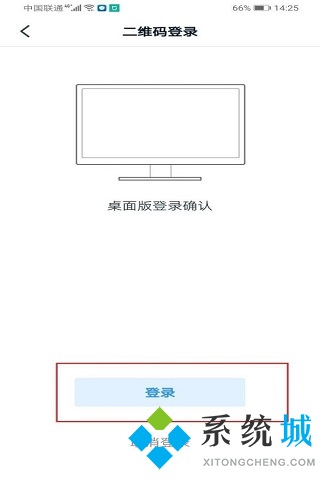
5、第五步可以看到电脑版钉钉成功切换账号了,如下图所示:
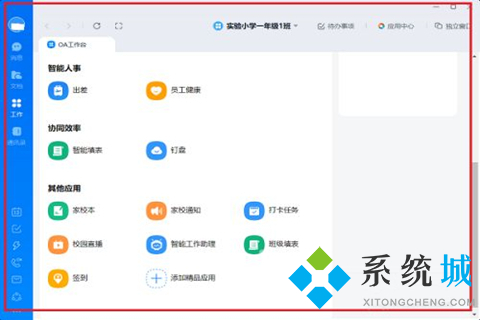
以上就是小编给大家带来的关于钉钉怎么切换账号登录的具体操作步骤,大家不清楚的可以来这里看看,希望对大家有帮助。
 站长资讯网
站长资讯网